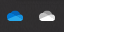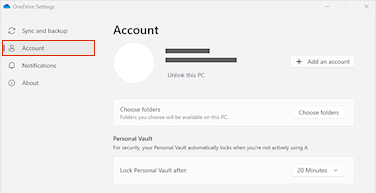Видалення облікового запису OneDrive з комп'ютера
-
Виберіть хмару OneDrive в області сповіщень, щоб відобразити спливаюче вікно OneDrive.
-
Клацніть піктограму довідки та налаштувань OneDrive , а потім виберіть Параметри.
-
Перейдіть на вкладку Обліковий запис.
-
Виберіть Від’єднати цей ПК, а потім – Від’єднати обліковий запис.
Примітки.:
-
Ви не втратите файли або папку, видаливши обліковий запис. Після видалення зв'язку всі ваші файли будуть доступні зOneDrive в Інтернеті.
-
Файли, позначені як

-
Файли, позначені як

-
Якщо потрібно видалити лише певні папки, див. статтю Вибір папок OneDrive для синхронізації з комп'ютером.
Видалення облікового запису OneDrive з мобільного пристрою
-
Торкніться свого аватара або піктограми .
-
Торкніться елемента Настройки.
-
Торкніться

Примітки.:
-
Ви не втратите файли або папку, видаливши обліковий запис. Після виходу всі ваші файли будуть доступні зOneDrive в Інтернеті.
-
Будь-які автономні або збережені файли залишаться на вашому пристрої.
Потрібна додаткова довідка?
Як скасувати або припинити синхронізацію у OneDrive
Вимкнення або видалення OneDrive
Додавання облікового запису у OneDrive
|
|
Звернення до служби підтримки Щоб отримати довідку щодо облікового запису Microsoft і передплат, перейдіть на сторінку Допомога з обліковими записами й виставленням рахунків. Щоб отримати технічну підтримку, перейдіть до розділу Звернутися до служби підтримки Microsoft, укажіть свою проблему та виберіть параметр Отримати допомогу. Якщо вам усе ще потрібна допомога, виберіть параметр Зв’язатися зі службою підтримки, щоб отримати найкращий варіант підтримки. |
|
|
|
Адміністратори Адміністраторам потрібно переглянути довідку для адміністраторів OneDrive, відвідати технічну спільноту OneDrive або звернутися до служби підтримки Microsoft 365 для бізнесу. |